当您在使用WPS Office处理文档时,可能会遇到插入的视频无法正常播放的问题,这不仅影响工作效率,还可能让您陷入数据展示的困境,本文将系统分析WPS视频无法播放的常见原因,并提供针对性的解决方案,帮助您快速恢复视频播放功能。
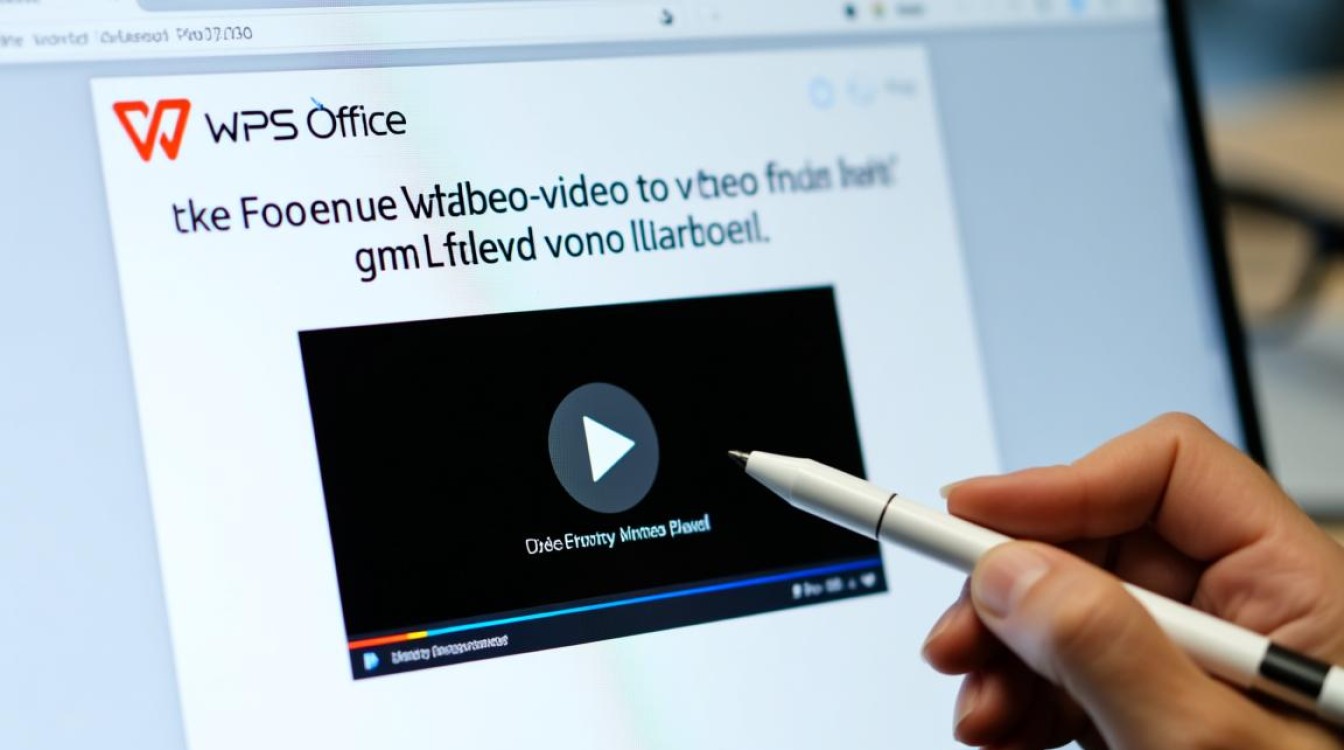
常见原因分析
WPS视频无法播放通常由软件兼容性、文件格式、系统设置或硬件资源等多方面因素导致,具体可分为以下几类:
| 原因类别 | 具体表现 |
|---|---|
| 格式不兼容 | 视频编码格式(如HEVC、VP9)或容器格式(如MKV、FLV)未被WPS支持 |
| 软件版本过旧 | WPS未及时更新,缺少新视频格式的解码器或修复已知播放漏洞 |
| 系统组件缺失 | 系统缺少必要的视频编解码器(如DirectX、QuickTime组件)或显卡驱动程序异常 |
| 文件路径错误 | 视频文件被移动、删除或存储在云端未同步,导致WPS无法定位源文件 |
| 硬件资源不足 | 电脑内存不足、显卡性能低下或CPU占用过高,导致视频解码卡顿或无法加载 |
解决方案与排查步骤
针对上述原因,建议按以下步骤逐一排查并解决:
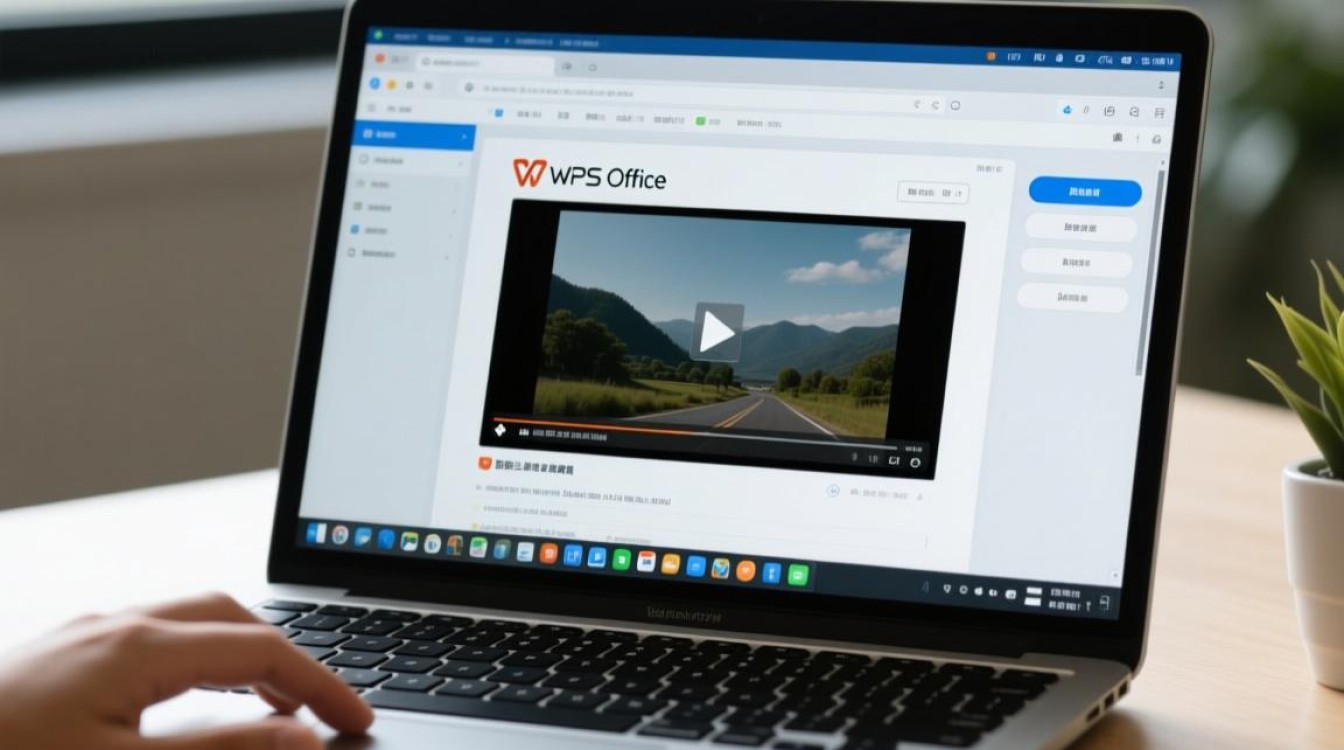
检查视频格式与文件状态
- 格式转换:使用格式工厂或HandBrake等工具,将视频转换为WPS支持的格式(如MP4、AVI,编码建议为H.264)。
- 文件验证:确保视频文件未被损坏,可通过本地播放器(如PotPlayer)测试;若文件位于云端,检查同步状态。
更新WPS与系统组件
- 更新WPS:打开WPS,进入“文件-选项-更新”,检查并安装最新版本,或访问官网下载完整安装包覆盖更新。
- 安装解码器:若系统缺少解码器,可安装K-Lite Codec Pack或系统自带的“媒体功能包”(如Windows的“Media Feature Pack”)。
调整软件与系统设置
- 禁用硬件加速:在WPS中插入视频后,右键点击视频“设置-播放”,取消勾选“使用硬件加速”。
- 更新显卡驱动:通过NVIDIA、AMD或Intel官网下载对应显卡的最新驱动,或使用驱动精灵等工具自动更新。
释放硬件资源
- 关闭后台程序:结束不必要的进程,释放内存和CPU资源。
- 降低视频分辨率:若视频分辨率过高,可使用剪辑软件压缩至1080P以下。
预防与优化建议
为避免类似问题再次发生,建议定期更新WPS和系统组件,优先使用通用视频格式(如MP4),并保持电脑硬件资源充足,对于重要文件,可提前转换为WPS兼容格式并本地存储。
相关问答FAQs
Q1:为什么WPS能播放部分视频,但无法播放特定格式的视频?
A1:这通常是由于视频编码格式不被WPS支持,WPS默认不支持HEVC(H.265)编码的视频,您需将视频转换为H.264编码的MP4格式,或安装第三方解码器(如K-Lite Codec Pack)来解决。
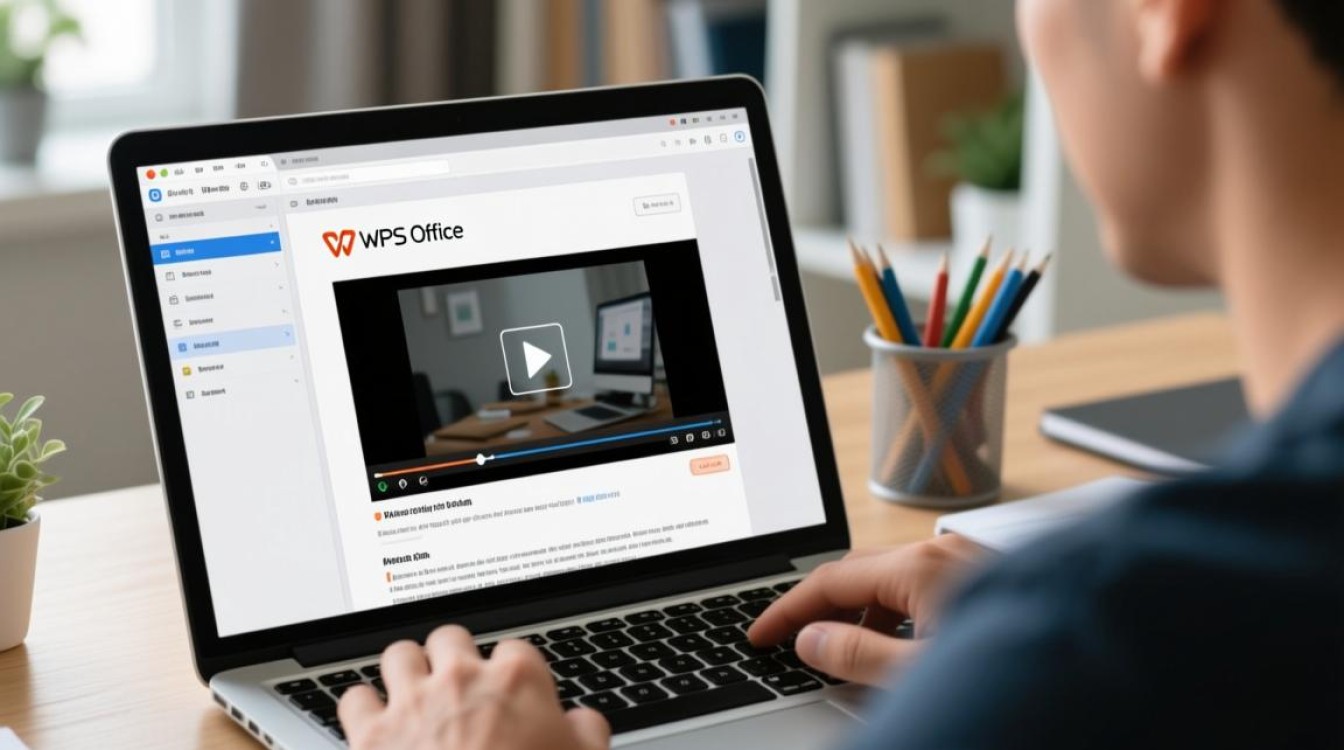
Q2:视频文件路径修改后,WPS中的视频无法播放怎么办?
A2:WPS插入视频时默认采用“链接”而非“嵌入”方式存储,只需将视频文件恢复至原路径,或重新插入视频:点击“插入-视频-本地视频”,选择正确的文件路径并插入,若需嵌入视频,可使用“插入-视频-来自文件”,勾选“显示为图标”并确保文件未被移动。